부록 E Sun StorEdge 3900 또는 6900 Series 시스템 설치 및 유지 보수
이 단원에서는 Sun StorEdge 3900 Series 및 Sun StorEdge 6900 Series 시스템을 설치하고 구성하고 유지 관리하는 절차를 설명합니다.
이 단원에서 설명하는 절차는 다음과 같습니다.
StorEdge 3900 및 6900 Series 구성 유틸리티는 메뉴 사용 인터페이스에서 실행할 수도 있고 명령행 인터페이스에서 실행할 수도 있습니다. 이 단원에서는 메뉴 사용 인터페이스를 사용하는 방법을 설명합니다. Sun StorEdge 3900 및 6900 Series의 아키텍처, 기능 및 구성 유틸리티에 대한 자세한 내용은 Sun StorEdge 3900 and 6900 Series Reference Manual 및 Sun StorEdge 3900 and 6900 Series Cabinet Installation and Service Manual을 참조하십시오.
StorEdge 3900 또는 6900 Series 시스템 설치
주 -
이 단락에서는 실행하지 않는 새 Sun Cluster에 StorEdge 3900 또는 6900 Series 시스템을 처음 설치하는 절차에 대하여 설명합니다. 기존 클러스터에 시스템을 추가하는 경우에는 "실행 클러스터에 StorEdge 3900 또는 6900 Series 시스템을 추가하는 방법"의 절차를 사용하십시오.
StorEdge 3900 및 6900 Series 시스템을 설치하는 방법
Sun Cluster 3.0 12/01 소프트웨어 설치 안내서 및 서버 하드웨어 설명서에 있는 절차와 함께 이 절차의 단계를 수행하십시오.
-
시스템에 연결할 노드에 호스트 어댑터를 설치하십시오.
호스트 어댑터를 설치하는 절차는 호스트 어댑터 및 노드 제품에 포함된 문서를 참조하십시오.
-
시스템 캐비닛 포장을 풀고 위치를 정하고 수평으로 맞추십시오.
자세한 내용은 Sun StorEdge 3900 and 6900 Series Cabinet Installation and Service Manual을 참조하십시오.
-
다음 순서에 따라 케이블을 설치하십시오.
-
시스템 전원 코드를 설치하십시오.
-
시스템 접지 선을 설치하십시오.
-
FC 스위치부터 클러스터 노드까지 케이블을 설치하십시오(그림 E-1의 예 참조).
-
LAN에 이더넷 케이블을 설치하십시오.
케이블 설치 방법은 Sun StorEdge 3900 and 6900 Series Cabinet Installation and Service Manual을 참조하십시오.
그림 E-1 클러스터에 케이블을 설치하는 예(Sun StorEdge 3910)
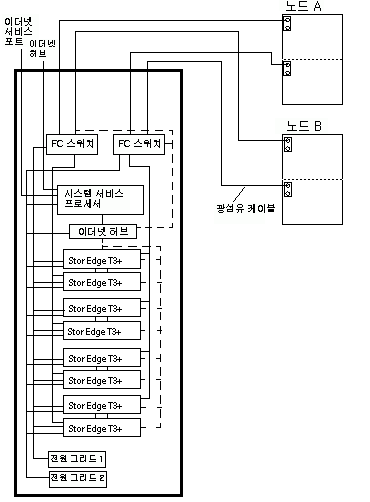
-
-
StorEdge 3900 또는 6900 Series 시스템과 클러스터 노드의 전원을 켜십시오.
시스템 전원을 켜는 방법은 Sun StorEdge 3900 and 6900 Series Cabinet Installation and Service Manual을 참조하십시오. 노드 전원을 켜는 방법은 노드 하드웨어 제품에 포함된 문서를 참조하십시오.
-
호스트 이름, IP 주소, 날짜, 시스템의 기억 장치 서비스 프로세서에 대한 시간대 등을 설정하십시오.
자세한 방법은 Sun StorEdge 3900 and 6900 Series Reference Manual에 있는 초기 필드 설치에 대한 설명을 참조하십시오.
-
StorEdge 3900 Series 시스템에만 해당: 시스템의 FC 스위치에서 사전에 구성된 기본 하드 영역을 제거하십시오.
주 -StorEdge 3900 Series 시스템에만 해당: Sun Cluster 호스트 기반 이중화에 사용할 StorEdge 3900 Series 시스템을 구성하려면 시스템의 FC 스위치에서 기본 하드 영역을 제거해야 합니다. 설치된 SANsurfer 인터페이스를 사용하여 모든 Sun StorEdge Network FC Switch-8 및 Switch-16 스위치에서 사전에 구성된 하드 영역을 제거하는 방법은 SANbox-8/16 Switch Management User's Manual을 참조하십시오.
-
클러스터 노드에 Solaris 운영 환경을 설치하고 Sun Cluster 소프트웨어와 StorEdge T3+ 배열 지원을 위해 필요한 Solaris 패치를 적용하십시오.
Solaris 운영 환경을 설치하는 절차는 Sun Cluster 3.0 12/01 소프트웨어 설치 안내서를 참조하십시오.
다운로드하여 사용할 수 있는 필수 패치나 펌웨어 레벨에 대한 정보가 있는 Sun의 EarlyNotifier 웹 페이지를 액세스하려면 Sun Cluster 3.0 5/02 릴리스 정보를 참조하십시오. 호스트 어댑터 펌웨어 패치를 적용하는 절차는 펌웨어 패치 README 파일을 참조하십시오.
-
Sun Download Center 웹 사이트 http://www.sun.com/storage/san/에서 Sun StorEdge Traffic Manager 지원을 위해 필요한 패치나 소프트웨어를 설치하십시오.
소프트웨어 설치 방법은 웹 사이트에 있는 설명을 참조하십시오.
-
단계 8에서 클러스터 노드에 설치한 소프트웨어에서 Sun StorEdge Traffic Manager 소프트웨어 기능을 활성화하십시오.
Sun StorEdge Traffic Manager 소프트웨어 기능을 활성화하려면 노드에 설치된 /kernel/drv/scsi_vhci.conf 파일을 직접 편집하여 mpxio-disable 매개 변수를 no로 변경하십시오.
mpxio-disable="no"
-
전체 클러스터를 종료하십시오.
# scshutdown -y -g0
클러스터를 종료하는 전체 절차는 Sun Cluster 3.0 12/01 시스템 관리 안내서를 참조하십시오.
-
모든 노드에서 재구성 부트를 수행하여 새 Solaris 장치 파일과 링크를 만드십시오.
{0} ok boot -r -
모든 노드에서 /devices 및 /dev 항목을 업데이트하십시오.
# devfsadm -C # devfsadm
-
모든 노드에서 DID 인스턴스에 대한 경로를 업데이트하십시오.
# scdidadm -C # scdidadm -r
-
StorEdge 6900 Series 시스템에만 해당: 클러스터 노드 하나에서 아래와 같이 cfgadm 명령을 사용하여 VE(virtualization engine) 컨트롤러 상태를 확인하고 VE 컨트롤러를 활성화하십시오.
# cfgadm -al # cfgadm -c configure <c::controller id>
명령과 옵션에 대한 설명은 cfgadm(1M) 설명서 페이지를 참조하십시오.
-
모든 노드에서 luxadm probe 명령을 사용하여 설치한 배열이 모두 표시되는지 확인하십시오.
# luxadm probe
여기서 수행할 작업
Sun Cluster 소프트웨어 설치 작업을 계속하려면 Sun Cluster 3.0 12/01 소프트웨어 설치 안내서를 참조하십시오.
실행 클러스터에 StorEdge 3900 또는 6900 Series 시스템 구성하기
시스템의 메뉴 사용 인터페이스나 명령행 인터페이스를 사용하여 StorEdge 3900 또는 6900 Series 시스템의 StorEdge T3+ 배열에 대한 LUN(logical unit number) 구성을 사용자 지정할 수 있습니다. StorEdge 3900 and 6900 Series 시스템이 출시될 때 StorEdge T3+ 배열에 설정되는 기본 설정은 Sun StorEdge 3900 and 6900 Series Reference Manual을 참조하십시오.
StorEdge 6900 Series 시스템의 경우에는 시스템의 메뉴 사용 인터페이스나 명령행 인터페이스를 사용하여 시스템의 VE에 대한 VLUN(virtual LUN) 구성도 사용자 지정할 수 있습니다. StorEdge 6900 Series 시스템이 출시될 때 VE에 설정되는 기본 설정은 Sun StorEdge 3900 and 6900 Series Reference Manual을 참조하십시오.
StorEdge 3900 또는 6900 Series 시스템의 배열에 대한 LUN을 구성하는 방법
StorEdge 3900 또는 6900 시스템의 StorEdge T3+ 배열에 대하여 LUN 또는 논리 볼륨을 구성하는 단계는 다음과 같습니다.
-
메뉴 사용 인터페이스를 사용할 경우에는 다음 단계를 수행하십시오.
-
SSP(storage service processor)에서 runsecfg 명령을 사용하여 구성 유틸리티를 실행하십시오.
-
초기 메뉴에서 T3+ Configuration Utility를 선택하십시오.
-
StorEdge T3+ 배열 암호를 묻는 메시지가 나오면 입력하십시오.
-
하위 메뉴에 따라 StorEdge T3+ 배열을 구성하십시오. 하위 메뉴에 대한 자세한 내용은 Sun StorEdge 3900 and 6900 Series Reference Manual을 참조하십시오.
-
-
명령행 인터페이스를 사용할 경우에는 다음 단계를 수행하십시오.
-
SSP에서 StorEdge T3+ 배열 암호를 입력하십시오(암호를 묻는 메시지가 나올 경우).
-
SSP StorEdge T3+ 배열 명령을 사용하여 시스템에 배열을 구성하십시오. 이 명령에 대한 자세한 내용은 Sun StorEdge 3900 and 6900 Series Reference Manual 및 설명서 페이지를 참조하십시오.
-
StorEdge 6900 Series 시스템의 VE에 대한 VLUN을 구성하는 방법
Sun StorEdge 6900 Series 시스템의 VE를 사용하면 SAN(storage area network)의 경우처럼 StorEdge T3+ 배열 LUN을 작은 VLUN으로 분할하여 기억 장치를 더욱 세밀하게 사용자 지정할 수 있습니다.
StorEdge 6900 시스템의 VE에 대한 VLUN을 구성하는 단계는 다음과 같습니다.
-
메뉴 사용 인터페이스를 사용할 경우에는 다음 단계를 수행하십시오.
-
SSP에서 runsecfg 명령을 사용하여 구성 유틸리티를 실행하십시오.
-
초기 메뉴에서 VE Configuration Utility를 선택하십시오.
-
하위 메뉴에 따라 VE를 구성하십시오. 하위 메뉴에 대한 자세한 내용은 Sun StorEdge 3900 and 6900 Series Reference Manual을 참조하십시오.
-
VLUN을 구성한 후에 클러스터 노드 중 하나에서 scgdevs 명령을 사용하여 글로벌 장치 ID를 업데이트하십시오.
# scgdevs
-
파트너 그룹에 연결된 한 노드에서 format 명령을 사용하여 새 VLUN의 이름을 지정하십시오.
# format
이 명령을 사용하는 방법은 format 명령 설명서 페이지를 참조하십시오.
-
-
명령행 인터페이스를 사용할 경우에는 다음 단계를 수행하십시오.
-
SSP VE 명령을 사용하여 시스템의 VE를 구성하십시오. 이 명령에 대한 자세한 내용은 Sun StorEdge 3900 and 6900 Series Reference Manual 및 설명서 페이지를 참조하십시오.
-
VLUN을 구성한 후에 클러스터 노드 중 하나에서 scgdevs 명령을 사용하여 글로벌 장치 ID를 업데이트하십시오.
# scgdevs
-
파트너 그룹에 연결된 한 노드에서 format 명령을 사용하여 새 VLUN의 이름을 지정하십시오.
# format
이 명령을 사용하는 방법은 format 명령 설명서 페이지를 참조하십시오.
-
StorEdge 3900 및 6900 Series 시스템 유지 보수
이 단락에서는 StorEdge 3900 및 6900 Series 시스템을 유지 보수하는 절차를 설명합니다. 표 E-1에 작업 절차가 있습니다. StorEdge 3900 또는 6900 Series 시스템의 StorEdge T3+ 배열은 디스크 드라이브가 완전히 구성된 경우에만 작동하기 때문에 이 단락에서는 디스크 드라이브를 추가하거나 제거하는 절차는 설명하지 않습니다.
StorEdge T3+ 배열에서 오랜 시간 동안 FRU(field replaceable unit)를 제거하면 인식 문제가 발생할 수 있습니다. 이러한 문제를 방지하기 위해 StorEdge T3+ 배열은 구성 요소를 30분 이상 제거할 경우에 순차적으로 종료하도록 설계되었습니다. 따라서 FRU 교체 절차가 시작되기 전에 교체 부품을 사용할 수 있도록 즉시 교체해야 합니다. 30분 내에 FRU를 교체해야 합니다. 그렇지 않으면 StorEdge T3+ 배열 및 연결된 모든 StorEdge T3+ 배열이 종료되고 전원이 꺼집니다.
표 E-1 작업 맵: StorEdge 3900 또는 6900 Series 시스템 유지 보수
|
작업 |
참고 항목 |
|---|---|
|
StorEdge 3900 또는 6900 Series 시스템 추가. | |
|
StorEdge 3900 또는 6900 Series 시스템 제거. | |
|
VE 교체(StorEdge 6900 Series에만 해당). | |
|
노드와 스위치 사이의 광섬유 케이블 교체. | |
|
노드의 호스트 어댑터에서 GBIC(gigabit interface converter) 교체. | |
|
노드에 연결하는 FC 스위치의 GBIC 교체. | |
|
시스템에서 T3+ 배열 파트너 그룹 제거. | |
|
StorEdge T3+ 배열 펌웨어 업그레이드. | |
|
배열의 디스크 드라이브 교체. | |
|
노드의 호스트 어댑터 교체. | |
|
StorEdge network FC switch-8 또는 switch-16 교체.
비클러스터 환경에서 사용하는 절차와 동일한 절차 사용. |
Sun StorEdge 3900 and 6900 Series Reference Manual |
|
배열과 스위치 사이의 광섬유 케이블 교체.
비클러스터 환경에서 사용하는 절차와 동일한 절차 사용. |
Sun StorEdge 3900 and 6900 Series Reference Manual |
|
배열에 연결하는 FC 스위치의 GBIC 교체.
비클러스터 환경에서 사용하는 절차와 동일한 절차 사용. |
Sun StorEdge 3900 and 6900 Series Reference Manual |
|
StorEdge 3900 또는 6900 Series SSP 교체.
비클러스터 환경에서 사용하는 절차와 동일한 절차 사용. |
Sun StorEdge 3900 and 6900 Series Reference Manual |
|
StorEdge 3900 또는 6900 Series 이더넷 허브 교체.
비클러스터 환경에서 사용하는 절차와 동일한 절차 사용. |
Sun StorEdge 3900 and 6900 Series Reference Manual |
|
StorEdge T3+ PCU(Power and Cooling Unit) 교체.
비클러스터 환경에서 사용하는 절차와 동일한 절차 사용. |
Sun StorEdge T3 and T3+ Array Installation, Operation, and Service Manual |
|
StorEdge T3+ UIC(unit interconnect card) 교체.
비클러스터 환경에서 사용하는 절차와 동일한 절차 사용. |
Sun StorEdge T3 and T3+ Array Installation, Operation, and Service Manual |
|
StorEdge T3+ 배열 전원 케이블 교체.
비클러스터 환경에서 사용하는 절차와 동일한 절차 사용. |
Sun StorEdge T3 and T3+ Array Installation, Operation, and Service Manual |
|
StorEdge T3+ 이더넷 케이블 교체.
비클러스터 환경에서 사용하는 절차와 동일한 절차 사용. | Sun StorEdge T3 and T3+ Array Installation, Operation, and Service Manual |
실행 클러스터에 StorEdge 3900 또는 6900 Series 시스템을 추가하는 방법
주 -
실행 클러스터에 새 StorEdge 3900 및 6900 Series 시스템을 추가하려면 이 절차를 사용하십시오. 실행하지 않는 새 Sun Cluster에 시스템을 설치하려면 "StorEdge 3900 및 6900 Series 시스템을 설치하는 방법"의 절차를 사용하십시오.
이 절차에서 "노드 A"는 작업을 시작하는 노드이고 "노드 B"는 연결된 두 번째 노드입니다.
-
시스템 캐비닛 포장을 풀고 위치를 정하고 수평으로 맞추십시오.
자세한 내용은 Sun StorEdge 3900 and 6900 Series Cabinet Installation and Service Manual을 참조하십시오.
-
다음 순서에 따라 케이블을 설치하십시오.
-
시스템 전원 코드를 설치하십시오.
-
시스템 접지 선을 설치하십시오.
-
FC 스위치부터 클러스터 노드까지 케이블을 설치하십시오(그림 E-1의 예 참조).
-
LAN에 이더넷 케이블을 설치하십시오.
케이블 설치 방법은 Sun StorEdge 3900 and 6900 Series Cabinet Installation and Service Manual을 참조하십시오.
-
-
새 시스템의 전원을 켜십시오.
주 -시스템의 StorEdge T3+ 배열을 부트하는 데 몇 분 정도의 시간이 걸릴 수 있습니다.
자세한 내용은 Sun StorEdge 3900 and 6900 Series Cabinet Installation and Service Manual을 참조하십시오.
-
호스트 이름, IP 주소, 날짜, 시스템의 SSP에 대한 시간대 등을 설정하십시오.
자세한 방법은 Sun StorEdge 3900 and 6900 Series Reference Manual에 있는 초기 필드 설치에 대한 설명을 참조하십시오.
-
새 시스템의 FC 스위치에서 사전에 구성된 기본 하드 영역을 제거하십시오.
주 -StorEdge 3900 Series 시스템에만 해당: Sun Cluster 호스트 기반 이중화에 사용할 StorEdge 3900 Series 시스템을 구성하려면 시스템의 FC 스위치에서 기본 하드 영역을 제거해야 합니다. 설치된 SANsurfer 인터페이스를 사용하여 모든 Sun StorEdge Network FC Switch-8 및 Switch-16 스위치에서 사전에 구성된 하드 영역을 제거하는 방법은 SANbox-8/16 Switch Management User's Manual을 참조하십시오.
-
모든 노드에서 실행하는 자원 그룹과 장치 그룹을 확인하십시오.
이 정보를 기록해 두십시오. 이 절차의 단계 48에서 자원 그룹과 장치 그룹을 다시 이 노드로 옮길 때 이 정보가 필요합니다.
# scstat
-
노드 A의 자원 그룹과 장치 그룹을 모두 다른 노드로 옮기십시오.
# scswitch -S -h nodename
-
노드 A에 호스트 어댑터를 설치해야 합니까?
-
설치하는 호스트 어댑터가 노드 A의 첫 번째 호스트 어댑터입니까?
-
아니면 단계 11로 이동하십시오.
-
첫 번째 호스트 어댑터이면 아래 예처럼 pkginfo 명령을 사용하여 호스트 어댑터에 필요한 지원 패키지가 이 노드에 이미 설치되었는지 확인하십시오. 필요한 패키지는 다음과 같습니다.
# pkginfo | egrep Wlux system SUNWluxd Sun Enterprise Network Array sf Device Driver system SUNWluxdx Sun Enterprise Network Array sf Device Driver (64-bit) system SUNWluxl Sun Enterprise Network Array socal Device Driver system SUNWluxlx Sun Enterprise Network Array socal Device Driver (64-bit) system SUNWluxop Sun Enterprise Network Array firmware and utilities system SUNWluxox Sun Enterprise Network Array libraries (64-bit)
-
-
필요한 지원 패키지가 이미 설치되었습니까?
-
이미 설치되어 있으면 단계 11로 이동하십시오.
-
아니면 필요한 패키지 중에서 설치되지 않은 패키지를 설치하십시오.
지원 패키지는 Solaris CD-ROM의 Product 디렉토리에 있습니다. 설치되지 않은 패키지를 추가하려면 pkgadd 명령을 사용하십시오.
# pkgadd -d path_to_Solaris/Product Pkg1 Pkg2 Pkg3 ... PkgN
-
-
노드 A를 종료하고 전원을 끄십시오.
# shutdown -y -g0 -i0
노드를 종료하고 전원을 끄는 절차는 Sun Cluster 3.0 12/01 시스템 관리 안내서를 참조하십시오.
-
노드 A에 호스트 어댑터를 설치하십시오.
호스트 어댑터를 설치하는 절차는 호스트 어댑터 및 노드 제품에 포함된 문서를 참조하십시오.
-
노드 A의 전원을 켜고 비클러스터 모드로 부트하십시오.
{0} ok boot -x자세한 내용은 Sun Cluster 3.0 12/01 시스템 관리 안내서를 참조하십시오.
-
필요하면 노드 A의 호스트 어댑터 펌웨어를 업그레이드하십시오.
다운로드하여 사용할 수 있는 필수 패치나 펌웨어 레벨에 대한 정보가 있는 Sun의 EarlyNotifier 웹 페이지를 액세스하려면 Sun Cluster 3.0 5/02 릴리스 정보를 참조하십시오. 호스트 어댑터 펌웨어 패치를 적용하는 절차는 펌웨어 패치 README 파일을 참조하십시오.
-
필요하면 FC 스위치에 GBIC를 설치하십시오.
FC 스위치에 GBIC를 설치하는 절차는 SANbox 8/16 Segmented Loop Switch User's Manual을 참조하십시오.
-
노드 A와 StorEdge 3900 또는 6900 Series 시스템의 FC 스위치 사이에 광섬유 케이블을 연결하십시오(그림 E-1의 예 참조).
-
필요하면 노드 A에 StorEdge T3+ 배열 지원을 위한 Solaris 패치를 설치하십시오.
다운로드하여 사용할 수 있는 필수 패치나 펌웨어 레벨에 대한 정보가 있는 Sun의 EarlyNotifier 웹 페이지를 액세스하려면 Sun Cluster 3.0 5/02 릴리스 정보를 참조하십시오. 호스트 어댑터 펌웨어 패치를 적용하는 절차는 펌웨어 패치 README 파일을 참조하십시오.
-
Sun Download Center 웹 사이트 http://www.sun.com/storage/san/에서 Sun StorEdge Traffic Manager 소프트웨어 지원을 위해 필요한 패치나 소프트웨어를 노드 A에 설치하십시오.
소프트웨어 설치 방법은 웹 사이트에 있는 설명을 참조하십시오.
-
단계 18에서 설치한 소프트웨어에서 Sun StorEdge Traffic Manager 소프트웨어의 기능을 활성화하십시오.
Sun StorEdge Traffic Manager 소프트웨어 기능을 활성화하려면 설치된 /kernel/drv/scsi_vhci.conf 파일을 직접 편집하여 mpxio-disable 매개 변수를 no로 변경하십시오.
mpxio-disable="no"
-
노드 A를 종료하십시오.
# shutdown -y -g0 -i0
-
노드 A에서 재구성 부트를 수행하여 새 Solaris 장치 파일과 링크를 만드십시오.
{0} ok boot -r -
모든 노드에서 /devices 및 /dev 항목을 업데이트하십시오.
# devfsadm -C # devfsadm
-
모든 노드에서 DID 인스턴스에 대한 경로를 업데이트하십시오.
# scdidadm -C # scdidadm -r
-
StorEdge 3900 Series 또는 StorEdge 6900 Series 시스템을 추가하십니까?
-
StorEdge 3900 Series 시스템을 추가하는 경우에는 단계 26으로 이동하십시오.
-
StorEdge 6900 Series 시스템을 추가하는 경우: 노드 A에서 아래와 같이 cfgadm 명령을 사용하여 VE(virtualization engine) 컨트롤러 상태를 확인하고 VE 컨트롤러를 활성화하십시오.
# cfgadm -al # cfgadm -c configure <c::controller id>
명령과 옵션에 대한 설명은 cfgadm(1M) 설명서 페이지를 참조하십시오.
-
-
새 StorEdge 6900 Series 시스템의 VE에 대한 VLUN을 구성하십시오(선택 사항).
클러스터에서 VLUN을 구성하는 방법은 "StorEdge 6900 Series 시스템의 VE에 대한 VLUN을 구성하는 방법"을 참조하십시오.
-
(옵션) 노드 A에서 새 배열에 장치 ID(DID)가 할당되었는지 확인하십시오.
# scdidadm -l
-
노드 B에 호스트 어댑터를 설치해야 합니까?
-
설치하는 호스트 어댑터가 노드 B의 첫 번째 호스트 어댑터입니까?
-
아니면 단계 30으로 이동하십시오.
-
첫 번째 호스트 어댑터이면 호스트 어댑터에 필요한 지원 패키지가 이 노드에 이미 설치되었는지 확인하십시오. 필요한 패키지는 다음과 같습니다.
# pkginfo | egrep Wlux system SUNWluxd Sun Enterprise Network Array sf Device Driver system SUNWluxdx Sun Enterprise Network Array sf Device Driver (64-bit) system SUNWluxl Sun Enterprise Network Array socal Device Driver system SUNWluxlx Sun Enterprise Network Array socal Device Driver (64-bit) system SUNWluxop Sun Enterprise Network Array firmware and utilities system SUNWluxox Sun Enterprise Network Array libraries (64-bit)
-
-
필요한 지원 패키지가 이미 설치되었습니까?
-
이미 설치되어 있으면 단계 30으로 이동하십시오.
-
아니면 설치되지 않은 지원 패키지를 설치하십시오.
지원 패키지는 Solaris CD-ROM의 Product 디렉토리에 있습니다. 설치되지 않은 패키지를 추가하려면 pkgadd 명령을 사용하십시오.
# pkgadd -d path_to_Solaris/Product Pkg1 Pkg2 Pkg3 ... PkgN
-
-
노드 B의 자원 그룹과 장치 그룹을 모두 다른 노드로 옮기십시오.
# scswitch -S -h nodename
-
노드 B를 종료하고 전원을 끄십시오.
# shutdown -y -g0 -i0
노드를 종료하고 전원을 끄는 절차는 Sun Cluster 3.0 12/01 시스템 관리 안내서를 참조하십시오.
-
노드 B에 호스트 어댑터를 설치하십시오.
호스트 어댑터를 설치하는 절차는 호스트 어댑터 및 노드 제품에 포함된 문서를 참조하십시오.
-
노드 B의 전원을 켜고 부트하십시오.
{0} ok boot -x자세한 내용은 Sun Cluster 3.0 12/01 시스템 관리 안내서를 참조하십시오.
-
필요하면 노드 B의 호스트 어댑터 펌웨어를 업그레이드하십시오.
다운로드하여 사용할 수 있는 필수 패치나 펌웨어 레벨에 대한 정보가 있는 Sun의 EarlyNotifier 웹 페이지를 액세스하려면 Sun Cluster 3.0 5/02 릴리스 정보를 참조하십시오. 호스트 어댑터 펌웨어 패치를 적용하는 절차는 펌웨어 패치 README 파일을 참조하십시오.
-
필요하면 FC 스위치에 GBIC를 설치하십시오.
FC 스위치에 GBIC를 설치하는 절차는 SANbox 8/16 Segmented Loop Switch User's Manual을 참조하십시오.
-
노드 B와 StorEdge 3900 또는 6900 Series 시스템의 FC 스위치 사이에 광섬유 케이블을 연결하십시오(그림 E-1의 예 참조).
-
필요하면 노드 B에 StorEdge T3+ 배열 지원을 위한 Solaris 패치를 설치하십시오.
StorEdge T3+ 배열 지원을 위해 필요한 Solaris 패치 목록은 Sun StorEdge T3 Disk Tray Release Notes를 참조하십시오.
-
Sun Download Center 웹 사이트 http://www.sun.com/storage/san/에서 Sun StorEdge Traffic Manager 소프트웨어 지원을 위해 필요한 패치나 소프트웨어를 노드 B에 설치하십시오.
소프트웨어 설치 방법은 웹 사이트에 있는 설명을 참조하십시오.
-
단계 38에서 설치한 소프트웨어에서 Sun StorEdge Traffic Manager 소프트웨어의 기능을 활성화하십시오.
Sun StorEdge Traffic Manager 소프트웨어 기능을 활성화하려면 설치된 /kernel/drv/scsi_vhci.conf 파일을 직접 편집하여 mpxio-disable 매개 변수를 no로 변경하십시오.
mpxio-disable="no"
-
노드 B를 종료하십시오.
# shutdown -y -g0 -i0
-
재구성 부트를 수행하여 노드 B에 새 Solaris 장치 파일과 링크를 만드십시오.
{0} ok boot -r -
모든 노드에서 /devices 및 /dev 항목을 업데이트하십시오.
# devfsadm -C # devfsadm
-
모든 노드에서 DID 인스턴스에 대한 경로를 업데이트하십시오.
.
# scdidadm -C # scdidadm -r
-
StorEdge 3900 Series 또는 StorEdge 6900 Series 시스템을 추가하십니까?
-
StorEdge 3900 Series 시스템을 추가하는 경우에는 단계 46으로 이동하십시오.
-
StorEdge 6900 Series 시스템을 추가하는 경우: 노드 A에서 아래와 같이 cfgadm 명령을 사용하여 VE(virtualization engine) 컨트롤러 상태를 확인하고 VE 컨트롤러를 활성화하십시오.
# cfgadm -al # cfgadm -c configure <c::controller id>
명령과 옵션에 대한 설명은 cfgadm(1M) 설명서 페이지를 참조하십시오.
-
-
새 StorEdge 6900 Series 시스템의 VE에 대한 VLUN을 구성하십시오(선택 사항).
클러스터에서 VLUN을 구성하는 방법은 "StorEdge 6900 Series 시스템의 VE에 대한 VLUN을 구성하는 방법"을 참조하십시오.
-
(옵션) 노드 B에서 새 배열에 DID가 할당되었는지 확인하십시오.
# scdidadm -l
-
새 배열에 연결된 한 노드에서 SCSI 지정 상태를 재설정하십시오.
# scdidadm -R n
여기서 n은 클러스터에 추가하는 배열 LUN의 DID 인스턴스입니다.
주 -동일한 노드에서 클러스터에 추가하는 각 배열 LUN에 대하여 이 명령을 반복하십시오.
-
단계 6에서 확인한 자원 그룹과 장치 그룹을 다시 모든 노드로 옮기십시오.
# scswitch -z -g resource-group -h nodename # scswitch -z -D device-group-name -h nodename
자세한 내용은 Sun Cluster 3.0 12/01 시스템 관리 안내서를 참조하십시오.
-
볼륨 관리자의 관리 기능을 수행하여 새 논리 볼륨을 클러스터에 통합하십시오.
자세한 내용은 Solstice DiskSuite 또는 VERITAS Volume Manager 문서를 참조하십시오.
실행 클러스터에서 StorEdge 3900 또는 6900 Series 시스템을 제거하는 방법
실행 클러스터에서 StorEdge 3900 또는 6900 Series 시스템 및 연결된 하위 미러를 영구 제거하려면 이 절차를 사용하십시오.
이 절차에서 "노드 A"는 작업을 시작하는 클러스터 노드이고 "노드 B"는 다른 노드입니다.
이 절차를 수행하는 동안에는 제거하는 StorEdge 3900 또는 6900 Series 시스템의 각 StorEdge T3+ 배열 파트너 그룹에 있는 데이터를 사용할 수 없습니다.
-
필요하면 제거하는 StorEdge 3900 또는 6900 Series 시스템의 각 StorEdge T3+ 파트너 그룹에 연결된 모든 데이터베이스 테이블, 데이터 서비스 및 볼륨을 백업하십시오.
-
필요하면 제거하는 StorEdge 3900 또는 6900 Series 시스템의 각 StorEdge T3+ 파트너 그룹에서 하위 미러를 제거하는 Solstice DiskSuite 또는 VERITAS Volume Manager 명령을 실행하여 파트너 그룹에 대한 모든 I/O 작업을 중지시키십시오.
자세한 내용은 Solstice DiskSuite 또는 VERITAS Volume Manager 문서를 참조하십시오.
-
해당 Solstice DiskSuite 또는 VERITAS Volume Manager 명령을 실행하여 제거하는 StorEdge 3900 또는 6900 Series 시스템의 각 LUN 또는 VLUN에 대한 참조를 제거하십시오.
자세한 내용은 Solstice DiskSuite 또는 VERITAS Volume Manager 문서를 참조하십시오.
-
모든 노드에서 실행하는 자원 그룹과 장치 그룹을 확인하십시오.
이 정보를 기록해 두십시오. 이 절차의 단계 17에서 자원 그룹과 장치 그룹을 다시 이 노드로 옮길 때 이 정보가 필요합니다.
# scstat
-
노드 A의 자원 그룹과 장치 그룹을 모두 다른 노드로 옮기십시오.
# scswitch -S -h nodename
-
노드 A를 종료하십시오.
# shutdown -y -g0 -i0
노드를 종료하는 절차는 Sun Cluster 3.0 12/01 시스템 관리 안내서를 참조하십시오.
-
노드 A와 StorEdge 3900 또는 6900 Series 시스템의 FC 스위치 사이에 연결된 케이블 연결을 끊으십시오.
-
노드가 다시 부트되지 않도록 하고 노드 A의 전원을 켜십시오.
자세한 내용은 Sun Cluster 3.0 12/01 시스템 관리 안내서를 참조하십시오.
-
노드 A를 클러스터 모드로 부트하십시오.
{0} ok boot -
노드 B의 자원 그룹과 장치 그룹을 모두 다른 노드로 옮기십시오.
# scswitch -S -h nodename
-
노드 B를 종료하십시오.
# shutdown -y -g0 -i0
-
노드 B와 StorEdge 3900 또는 6900 Series 시스템의 FC 스위치 사이에 연결된 케이블 연결을 끊으십시오.
-
노드가 다시 부트되지 않도록 하고 노드 B의 전원을 켜십시오.
자세한 내용은 Sun Cluster 3.0 12/01 시스템 관리 안내서를 참조하십시오.
-
노드 B를 클러스터 모드로 부트하십시오.
{0} ok boot자세한 내용은 Sun Cluster 3.0 12/01 시스템 관리 안내서를 참조하십시오.
-
모든 노드에서 /devices 및 /dev 항목을 업데이트하십시오.
# devfsadm -C # devfsadm
-
모든 노드에서 DID 인스턴스에 대한 경로를 업데이트하십시오.
# scdidadm -C # scdidadm -r
-
단계 4에서 확인한 자원 그룹과 장치 그룹을 다시 모든 노드로 옮기십시오.
# scswitch -z -g resource-group -h nodename # scswitch -z -D device-group-name -h nodename
실행 클러스터에서 VE를 교체하는 방법(StorEdge 6900 Series에만 해당)
실행 클러스터에서 StorEdge 6900 Series 시스템의 VE를 교체하려면 이 절차를 사용하십시오.
-
VE 하드웨어를 교체하십시오.
Sun StorEdge 3900 and 6900 Series Reference Manual의 설명을 참조하십시오.
-
클러스터 노드 하나에서 아래와 같이 cfgadm 명령을 사용하여 VE(virtualization engine) 컨트롤러 상태를 확인하고 VE 컨트롤러를 활성화하십시오.
# cfgadm -al # cfgadm -c configure <c::controller id>
명령과 옵션에 대한 설명은 cfgadm(1M) 설명서 페이지를 참조하십시오.
실행 클러스터에서 노드와 스위치 연결 구성 요소를 교체하는 방법
실행 클러스터에서 노드와 스위치 사이를 연결하는 다음 구성 요소를 교체하려면 이 절차를 사용하십시오.
-
노드와 스위치 사이의 광섬유 케이블
-
노드에 연결하는 FC 스위치의 GBIC
-
교체할 구성 요소에 연결된 노드에서 해당 노드에서 실행되는 자원 그룹과 장치 그룹을 확인하십시오.
이 정보를 기록해 두십시오. 이 절차의 단계 4에서 자원 그룹과 장치 그룹을 다시 이 노드로 옮길 때 이 정보가 필요합니다.
# scstat
-
자원 그룹과 장치 그룹을 모두 다른 노드로 옮기십시오.
# scswitch -S -h nodename
-
노드와 스위치 사이의 구성 요소를 교체하십시오.
-
노드와 FC 스위치 사이의 광섬유 케이블을 교체하는 절차는 Sun StorEdge network FC switch-8 and switch-16 Installation and Configuration Guide를 참조하십시오.
-
FC 스위치의 GBIC를 교체하는 절차는 SANbox 8/16 Segmented Loop Switch User's Manual을 참조하십시오.
-
-
단계 1에서 확인한 자원 그룹과 장치 그룹을 교체한 구성 요소에 연결된 노드로 다시 옮기십시오.
# scswitch -z -g resource-group -h nodename # scswitch -z -D device-group-name -h nodename
실행 클러스터에서 StorEdge T3/T3+ 배열을 제거하는 방법
실행 클러스터의 StorEdge 3900 또는 6900 Series 시스템에서 StorEdge T3/T3+ 배열 파트너 그룹 및 하위 미러를 영구 제거하려면 이 절차를 사용하십시오.
이 절차에서 "노드 A"는 작업을 시작하는 클러스터 노드이고 "노드 B"는 다른 노드입니다.
이 절차를 수행하는 동안에는 제거할 각 StorEdge T3+ 배열 파트너 그룹에 있는 데이터에 액세스할 수 없습니다.
-
필요하면 제거하는 각 파트너 그룹과 연결된 모든 데이터베이스 테이블, 데이터 서비스 및 볼륨을 백업하십시오.
-
필요하면 제거하는 각 배열이나 파트너 그룹에서 하위 미러 연결을 끊는 Solstice DiskSuite 또는 VERITAS Volume Manager 명령을 실행하여 배열 또는 파트너 그룹에 대한 모든 I/O 작업을 중지시키십시오.
자세한 내용은 Solstice DiskSuite 또는 VERITAS Volume Manager 문서를 참조하십시오.
-
해당 Solstice DiskSuite 또는 VERITAS Volume Manager 명령을 실행하여 제거하는 배열 또는 파트너 그룹에 속하는 각 LUN에 대한 참조를 제거하십시오.
자세한 내용은 Solstice DiskSuite 또는 VERITAS Volume Manager 문서를 참조하십시오.
-
모든 노드에서 실행하는 자원 그룹과 장치 그룹을 확인하십시오.
이 정보를 기록해 두십시오. 이 절차의 단계 22에서 자원 그룹과 장치 그룹을 다시 이 노드로 옮길 때 이 정보가 필요합니다.
# scstat
-
노드 A의 자원 그룹과 장치 그룹을 모두 다른 노드로 옮기십시오.
# scswitch -S -h nodename
-
노드 A를 종료하십시오.
# shutdown -y -g0 -i0
노드를 종료하는 절차는 Sun Cluster 3.0 12/01 시스템 관리 안내서를 참조하십시오.
-
두 배열에서 FC 스위치에 연결하는 광섬유 케이블 연결을 끊은 다음 이더넷 케이블을 끊으십시오.
-
제거하는 배열이 노드 A의 FC 스위치에 연결된 마지막 배열입니까?
-
아니면 단계 12로 이동하십시오.
-
마지막 배열이면 노드 A와 이 배열에 연결된 FC 스위치 사이의 광섬유 케이블을 끊으십시오.
광섬유 케이블을 제거하는 절차는 Sun StorEdge T3 and T3+ Array Configuration Guide를 참조하십시오.
-
-
노드 A에서 호스트 어댑터를 제거하시겠습니까?
-
아니면 단계 12로 이동하십시오.
-
그러면 노드 A의 전원을 끄십시오.
-
-
노드 A에서 호스트 어댑터를 제거하십시오.
호스트 어댑터를 제거하는 절차는 호스트 어댑터 및 노드 제품에 포함된 문서를 참조하십시오.
-
노드가 다시 부트되지 않도록 하고 노드 A의 전원을 켜십시오.
자세한 내용은 Sun Cluster 3.0 12/01 시스템 관리 안내서를 참조하십시오.
-
노드 A를 클러스터 모드로 부트하십시오.
{0} ok boot -
노드 B의 자원 그룹과 장치 그룹을 모두 다른 노드로 옮기십시오.
# scswitch -S -h nodename
-
노드 B를 종료하십시오.
# shutdown -y -g0 -i0
-
제거하는 배열이 노드 B의 FC 스위치에 연결된 마지막 배열입니까?
-
아니면 단계 19로 이동하십시오.
-
마지막 배열이면 이 FC 스위치를 노드 B에 연결하는 광섬유 케이블을 끊으십시오.
광섬유 케이블을 제거하는 절차는 Sun StorEdge T3 and T3+ Array Configuration Guide를 참조하십시오.
-
-
노드 B에서 호스트 어댑터를 제거하시겠습니까?
-
아니면 단계 19로 이동하십시오.
-
그러면 노드 B의 전원을 끄십시오.
-
-
노드 B에서 호스트 어댑터를 제거하십시오.
호스트 어댑터를 제거하는 절차는 노드 제품에 포함된 문서를 참조하십시오.
-
노드가 다시 부트되지 않도록 하고 노드 B의 전원을 켜십시오.
자세한 내용은 Sun Cluster 3.0 12/01 시스템 관리 안내서를 참조하십시오.
-
노드 B를 클러스터 모드로 부트하십시오.
{0} ok boot자세한 내용은 Sun Cluster 3.0 12/01 시스템 관리 안내서를 참조하십시오.
-
모든 노드에서 /devices 및 /dev 항목을 업데이트하십시오.
# devfsadm -C # devfsadm
-
모든 노드에서 DID 인스턴스에 대한 경로를 업데이트하십시오.
# scdidadm -C # scdidadm -r
-
단계 4에서 확인한 자원 그룹과 장치 그룹을 다시 모든 노드로 옮기십시오.
# scswitch -z -g resource-group -h nodename # scswitch -z -D device-group-name -h nodename
StorEdge T3+ 배열 펌웨어를 업그레이드하는 방법
배열 파트너 그룹이 클러스터 노드에 있는 볼륨의 하위 미러를 지원하도록 구성되었는지 여부에 따라 다음 절차 중 한 가지를 사용하여 StorEdge 3900 또는 6900 Series 시스템의 StorEdge T3+ 배열 펌웨어를 업그레이드하십시오. StorEdge T3+ 배열 펌웨어에는 컨트롤러 펌웨어, UIC(unit interconnect card) 펌웨어, EPROM 펌웨어 및 디스크 드라이브 펌웨어가 포함됩니다.
주 -
모든 펌웨어에 대하여 항상 펌웨어에 포함된 README 파일에서 최신 정보와 특별한 참고 사항을 참조하십시오.
하위 미러 데이터를 지원하는 배열의 펌웨어 업그레이드
한 번에 하나씩 각 배열에 대하여 이 절차를 수행하십시오. 이 절차를 수행하려면 업그레이드하는 배열을 초기화해야 합니다. 한 번에 둘 이상의 배열을 초기화하면 클러스터에서 데이터를 액세스할 수 없습니다.
-
현재 하위 미러가 속한 디스크 세트나 디스크 그룹을 소유하는 노드에서 펌웨어를 업그레이드할 배열의 하위 미러 연결을 끊으십시오. 이 절차에서 이 노드는 노드 A를 의미하고 남은 노드는 노드 B를 의미합니다.
자세한 내용은 Solstice DiskSuite 또는 VERITAS Volume Manager 문서를 참조하십시오.
-
파트너 그룹의 두 배열에서 배열과 스위치 사이의 광섬유 케이블 연결을 끊으십시오.
-
컨트롤러, 디스크 드라이브 및 UIC 펌웨어 패치를 적용하십시오.
필요한 StorEdge T3+ 배열 패치 목록은 Sun StorEdge T3 Disk Tray Release Notes를 참조하십시오. 펌웨어 패치를 적용하는 절차는 펌웨어 패치 README 파일을 참조하십시오.펌웨어 레벨을 확인하는 절차는 Sun StorEdge T3 and T3+ Array Installation, Operation, and Service Manual을 참조하십시오.
-
배열을 초기화하십시오.
배열을 초기화하는 절차는 Sun StorEdge T3 and T3+ Array Installation, Operation, and Service Manual을 참조하십시오.
-
모든 논리 볼륨이 남은 컨트롤러의 제어를 받도록 StorEdge T3+ disable 명령을 사용하여 노드 B에 연결된 배열을 비활성화하십시오.
t3:/:<#> disable uencidctr
disable 명령에 대한 자세한 내용은 Sun StorEdge T3 and T3+ Array Administrator's Guide를 참조하십시오.
-
배열과 스위치 사이의 광섬유 케이블을 파트너 그룹의 두 배열에 다시 연결하십시오.
-
파트너 그룹에 연결된 한 노드에서 format 명령을 사용하여 노드에 배열 컨트롤러가 다시 표시되는지 확인하십시오.
# format
-
StorEdge T3+ enable 명령을 사용하여 단계 5에서 비활성화된 배열 컨트롤러를 활성화하십시오.
t3:/:<#> enable uencidctr
-
단계 1에서 끊은 하위 미러를 다시 연결하여 다시 동기화하십시오.
자세한 내용은 Solstice DiskSuite 또는 VERITAS Volume Manager 문서를 참조하십시오.
하위 미러 데이터를 지원하지 않는 배열의 펌웨어 업그레이드
파트너 쌍 구성에서는 이중화되지 않은 데이터가 있을 수 있습니다. 그러나 이 경우에는 이 절차에서 설명하는 것처럼 펌웨어를 업그레이드할 때 클러스터를 종료해야 합니다.
-
전체 클러스터를 종료하십시오.
# scshutdown -y -g0
클러스터를 종료하는 전체 절차는 Sun Cluster 3.0 12/01 시스템 관리 안내서를 참조하십시오.
-
컨트롤러, 디스크 드라이브 및 UIC 펌웨어 패치를 적용하십시오.
필요한 StorEdge T3+ 배열 패치 목록은 Sun StorEdge T3 Disk Tray Release Notes를 참조하십시오. 펌웨어 패치를 적용하는 절차는 펌웨어 패치 README 파일을 참조하십시오.펌웨어 레벨을 확인하는 절차는 Sun StorEdge T3 and T3+ Array Installation, Operation, and Service Manual을 참조하십시오.
-
배열을 초기화하십시오.
배열을 초기화하는 절차는 Sun StorEdge T3 and T3+ Array Installation, Operation, and Service Manual을 참조하십시오.
-
모든 노드를 다시 클러스터로 부트하십시오.
ok boot
노드를 클러스터로 부트하는 전체 절차는 Sun Cluster 3.0 12/01 시스템 관리 안내서를 참조하십시오.
-
파트너 그룹에 연결된 한 노드에서 format 명령을 사용하여 노드에 배열 컨트롤러가 다시 표시되는지 확인하십시오.
# format
실행 클러스터에서 장애가 발생한 디스크 드라이브를 교체하는 방법
실행 클러스터에서 StorEdge 3900 또는 6900 Series 시스템의 StorEdge T3+ 배열 중 장애가 발생한 디스크 드라이브 하나를 교체하려면 이 절차를 사용하십시오.
장시간 동안 FRU(field replaceable unit)를 제거하면 인식 문제가 발생할 수 있습니다. 이 문제를 방지하기 위해 StorEdge T3+ 배열은 구성 요소를 30분 이상 제거할 경우에 순차적으로 종료하도록 설계되었습니다. 따라서 FRU 교체 절차를 시작하기 전에 교체 부품을 사용할 수 있도록 즉시 교체해야 합니다. 30분 내에 FRU를 교체해야 합니다. 그렇지 않으면 StorEdge T3+ 배열 및 연결된 모든 StorEdge T3+ 배열이 종료되고 전원이 꺼집니다.
-
장애가 발생한 디스크 드라이브 때문에 배열 LUN의 가용성에 영향이 있었습니까?
-
아니면 단계 2로 이동하십시오.
-
LUN 가용성에 영향이 있었으면 볼륨 관리 컨트롤에서 LUN을 제거하십시오.
자세한 내용은 Solstice DiskSuite 또는 VERITAS Volume Manager 문서를 참조하십시오.
-
-
배열에서 디스크 드라이브를 교체하십시오.
디스크 드라이브를 교체하는 절차는 Sun StorEdge T3 and T3+ Array Installation, Operation, and Service Manual을 참조하십시오.
-
단계 1에서 볼륨 관리 컨트롤에서 LUN을 제거했습니까?
-
아니면 이 절차가 끝났습니다.
-
볼륨 관리 컨트롤에서 LUN을 제거했으면 이제 다시 LUN을 볼륨 관리 컨트롤에 복원시키십시오.
자세한 내용은 Solstice DiskSuite 또는 VERITAS Volume Manager 문서를 참조하십시오.
-
실행 클러스터에서 노드의 호스트 어댑터를 교체하는 방법
실행 클러스터에서 장애가 발생한 호스트 어댑터를 교체하려면 이 절차를 사용하십시오. 이 절차에서 "노드 A"는 장애가 발생하여 교체하는 노드이고 "노드 B"는 다른 노드입니다.
-
모든 노드에서 실행하는 자원 그룹과 장치 그룹을 확인하십시오.
이 정보를 기록해 두십시오. 이 절차의 단계 8에서 자원 그룹과 장치 그룹을 다시 이 노드로 옮길 때 이 정보가 필요합니다.
# scstat
-
노드 A의 자원 그룹과 장치 그룹을 모두 다른 노드로 옮기십시오.
# scswitch -S -h nodename
-
노드 A를 종료하십시오.
# shutdown -y -g0 -i0
-
노드 A의 전원을 끄십시오.
자세한 내용은 Sun Cluster 3.0 12/01 시스템 관리 안내서를 참조하십시오.
-
장애가 발생한 호스트 어댑터를 교체하십시오.
호스트 어댑터를 제거하거나 추가하는 절차는 노드 제품에 포함된 문서를 참조하십시오.
-
노드 A의 전원을 켜십시오.
자세한 내용은 Sun Cluster 3.0 12/01 시스템 관리 안내서를 참조하십시오.
-
노드 A를 클러스터 모드로 부트하십시오.
{0} ok boot자세한 내용은 Sun Cluster 3.0 12/01 시스템 관리 안내서를 참조하십시오.
-
단계 1에서 확인한 자원 그룹과 장치 그룹을 다시 모든 노드로 옮기십시오.
# scswitch -z -g resource-group -h nodename # scswitch -z -D device-group-name -h nodename
자세한 내용은 Sun Cluster 3.0 12/01 시스템 관리 안내서를 참조하십시오.
- © 2010, Oracle Corporation and/or its affiliates
